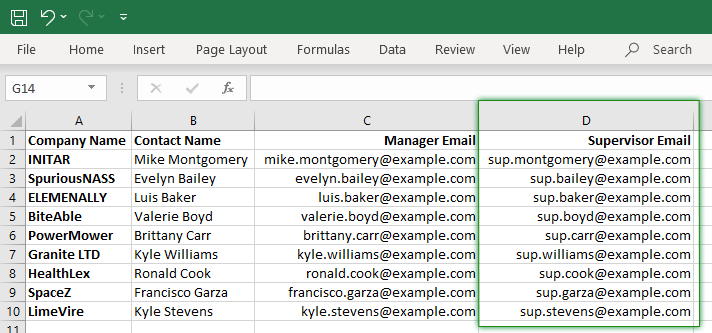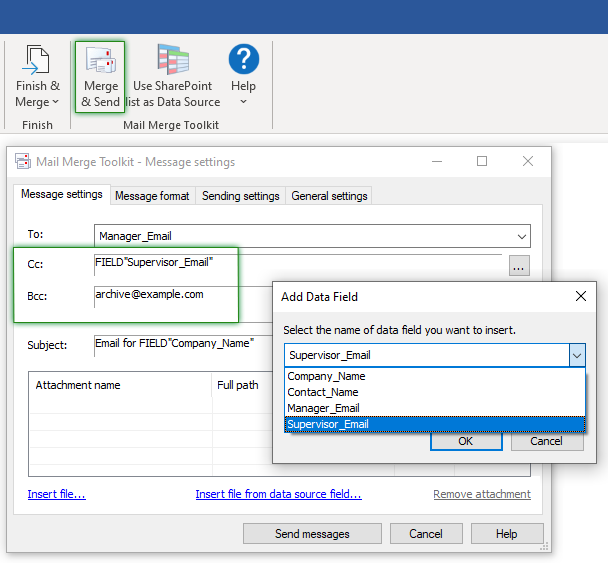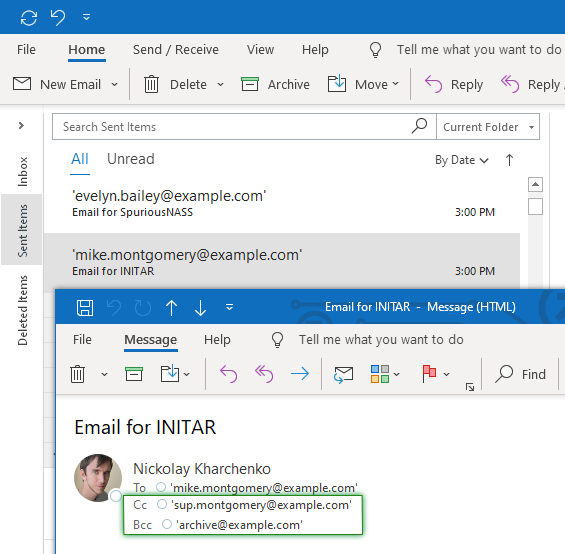Dieser Artikel zeigt, wie man auf einfache Weise Cc- und Bcc-Empfänger hinzufügen kann, während das zusammengeführte Dokument verschickt wird. Es gibt keine solche integrierte Option in Microsoft Office, aber mit dem Mail Merge Toolkit können Sie Durchschlag-Kopien und Blind-Durchschlag-Kopien versenden. Geben Sie einfach sekundäre und versteckte Empfänger auf dieselbe Weise an wie in normalen Outlook-Nachrichten.
Aber was bringt es, überhaupt Kopien von personalisierten E-Mails zu versenden?
Die Hauptidee von Cc ist es, allen Empfängern bewusst zu machen, dass sie die gleiche Botschaft erhalten. Und später können Personen aus diesem E-Mail-Thread durch die Option Allen antworten in das zukünftige Gespräch einbezogen werden. Dies ist besonders nützlich für verwandte Kontakte, wie z.B. einen Empfänger und den Assistenten des Empfängers oder den Studenten und die Eltern oder den Kunden und den Kundenbetreuer usw.
Auf der anderen Seite erlaubt das Bcc das umgekehrte Szenario, indem es zusätzliche Empfänger vor allen in den Feldern An und Cc aufgeführten Personen verbirgt, um die Privatsphäre von E-Mail-Adressen und Namen zu schützen.
Dies kann sowohl in der internen als auch in der externen Kommunikation verwendet werden.
CC- oder BCC-Empfänger in einem Seriendruck hinzufügen
Stellen wir uns ein Szenario vor, in dem wir personalisierte Mailings an Vertriebsleiter versenden müssen. Wir müssen auch einen Durchschlag an die entsprechenden Vorgesetzten schicken. Und im Feld für den blinden Durchschlag muss eine spezielle Archivierungs-E-Mail-Adresse angegeben werden, um sie vor anderen Empfängern zu verbergen.
Zuerst fügen wir also E-Mail-Adressen für das Cc-Feld zur Datenquelle hinzu.
Nachdem Sie die Serienbriefvorlage in Microsoft Word oder Publisher fertiggestellt haben, öffnen Sie die erweiterten Serienbrieffunktionen, indem Sie auf Zusammenführen und Senden klicken. Hier finden Sie alle neuen Einstellungen, die durch das Mail Merge Toolkit hinzugefügt wurden.
Hier stehen in den Nachrichteneinstellungen zwei Möglichkeiten zum Hinzufügen von zusätzlichen Empfängern zur Verfügung:
1. Personalisieren Sie Cc und Bcc mit Hilfe von Platzhaltern, die durch Adressen aus einer Datenquelle ersetzt werden. In diesem Fall erhalten die Vorgesetzten nur eine Kopie einer bestimmten Nachricht.
2. Fügen Sie eine bestimmte E-Mail-Adresse hinzu, so dass dieser Empfänger eine Kopie aller E-Mails erhält.
Wenn Sie mehrere Adressen hinzufügen möchten, trennen Sie diese mit einem Semikolon.
Nachdem Sie auf die Schaltfläche Nachrichten senden geklickt haben, werden mehrere personalisierte E-Mails mit angegebenen Cc- und Bcc-Empfängern erstellt und mit Microsoft Outlook versendet.